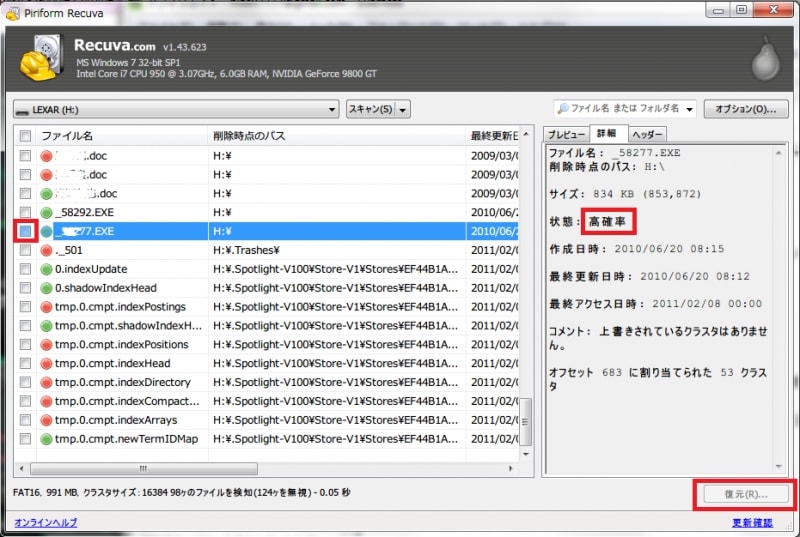■ソフト名
Recuva
■ダウンロード先
→http://www.piriform.com/recuva/download
■操作手順
- 実行ファイルをダウンロードしたらインストールします。
- インストールが終わったら、データを復旧したいUSBフラッシュをPCに接続します。
- Recuvaを実行します。
- はじめは「Recuvaウィザード」が立ち上がりますが、左下の「起動時にウィザードを表示しない」にチェックを入れて「次へ」。
- 「キャンセル」ボタンを押してウィザードを閉じます。
- プルダウンからUSBフラッシュを選択し、「スキャン」ボタンをクリック。
- 削除されたファイルがリストされますが、左に赤丸がついているものは「復旧不可」のファイルです。
- 左に緑丸がついているものは「高確率」で復旧可能です。
- 復旧したいファイル名の左のチェックボックスにチェックを入れ、「復旧」ボタンをクリックします。
- 「復旧したい場所」を聞かれるので、安全な場所を選び、「OK」。
- 緑丸がついた(「高確率」の)ファイルの復旧には1秒かかりません。
■注意点
管理者権限が要求されるソフトなので、Administratorグループに所属していないユーザでは復旧ができません。管理者権限でWindowsにログオンしてください。